简介:
欢迎关注公众号[喵先生课堂]
在上篇文章中,我们成功的在测试报告中插入了log信息,参考 在测试报告中插入Log 这里。
那么这篇文章我们继续向测试报告中插入错误图片。即在自动化case运行报错的时候自动截图,然后将报错的图片插入到执行失败case对应的信息中,以便我们能够有更多的信息来判断case执行失败的原因。
原理:
在上一篇文章中我们已经下载好了新的HTMLTestRunner.py模板,在里面其实已经自带了截图的功能,我们可以打开HTMLTestRunner.py搜索一下 "
class ReportDirectory(object):" 这个类,如图:
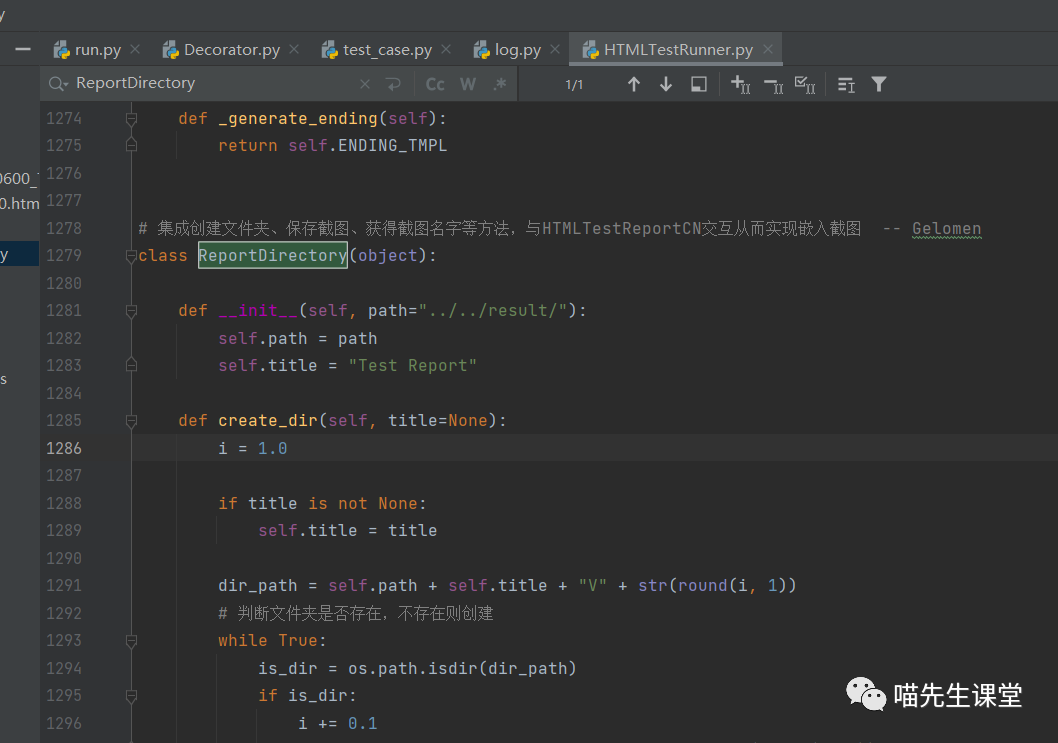
在这个类中找到下面这个方法:
@staticmethod
def get_screenshot(browser):
i = 1
# 通过全局变量获取文件夹路径
new_dir = GlobalMsg.get_value("dir_path")
img_dir = new_dir + "/image"
# 判断文件夹是否存在,不存在则创建
is_dir = os.path.isdir(img_dir)
if not is_dir:
os.makedirs(img_dir)
img_path = img_dir + "/" + str(i) + ".png"
# 有可能同个测试步骤出错,截图名字一样导致覆盖文件,所以名字存在则增加id
while True:
is_file = os.path.isfile(img_path)
if is_file:
i += 1
img_path = img_dir + "/" + str(i) + ".png"
else:
break
browser.get_screenshot_as_file(img_path)
img_name = str(i) + ".png"
browser_type = browser.capabilities["browserName"]
browser_version = browser.capabilities["browserVersion"]
browser_msg = browser_type + "(" + browser_version + ")"
print("errorImg[" + img_name + "]errorImg, browser[" + browser_msg + "]browser")
这里面有自动截图并保存的方法,但这不是我们要用的。这个方法最后一句,将截图名称打印出来是最主要的方法,也就是说我们只要能够把错误截图的名字打印出来,那么这个HTMLTestRunner.py便会自动捕获到这个错误的截图信息。
print("errorImg[" + img_name + "]errorImg, browser[" + browser_msg + "]browser")
所以,在测试报告中插入截图的步骤主要是:
-
当case执行失败时,通过driver对象截图并保存到项目目录下。
-
将错误截图的名称信息打印出来。
实战:
错误截图并保存:
- case执行错误捕获:
通过try语法来捕获case执行的错误:如下
def test_three(self):
self.log.i("case name:test_three")
try:
assert 5 == 10
except Exception as e:
print(e)
# 当case执行异常时被try语法捕获,执行print(e)这行代码
-
截图操作:
-
截图操作需要调用driver对象来实现截图,可以是selenium,uiautomator2,wda等,这里以uiautomator2举例:
-
uiautomator2:基于python实现的Android自动化测试框架(注意:只限于Android),需要准备一台Android手机,一根数据线来连接电脑。
-
安装adb并连接设备:
-
adb安装并连接设备这里请参考之前的文章 ADB命令看完这篇就够了 环境搭建这部分
-
环境准备好后,将Android手机通过数据线与电脑相连接,打开手机设置–>打开开发者模式(如何打开手机开发者模式请自行百度,这里不再过多赘述)–>打开usb调试即可,通过 win+R键打开cmd窗口,执行命令adb devices
查看已连接设备,如下:
adb devices
List of devices attached
S2D0218927003640 device
- 安装uiautomator2框架:
在cmd窗口执行命令:
pip install --pre uiautomator2
安装成功后执行命令:
python -m uiautomator2 init
我们打开上篇文章写的项目,再打开test_case.py文件,我们在case_three中添加截图代码,如下(直接复制下面代码粘贴即可)
import unittest
import time
from log import Logger
# 导入 uiautomator2 包命名为 u2
import uiautomator2 as u2
import os
# 项目根目录
base_path = os.path.dirname(os.path.abspath(__file__))
# 测试报告截图存放目录
image_path = os.path.join(base_path,"report", "image")
class TestDemo(unittest.TestCase):
@classmethod
def setUpClass(cls) -> None:
cls.log=Logger()
# 通过u2.connect()获取driver对象 d
cls.d=u2.connect()
def test_one(self):
self.log.i("case name:test_one")
assert 1 == 1
def test_two(self):
self.log.i("case name:test_two")
assert 'H' in "Helloword!"
def test_three(self):
self.log.i("case name:test_three")
# 异常捕获
try:
assert 5 == 1
except Exception as e:
# 错误图片名称
date_time = time.strftime('%Y%m%d%H%M%S', time.localtime(time.time()))
screenshot = "%s_%s.PNG" % (date_time, "test_three")
img_name = os.path.join(image_path, screenshot)
#通过driver对象d调用 screenshot()截图方法
self.d.screenshot(img_name)
# 打印图片名称,不需要带绝对路径
print("errorImg[" + screenshot + "]errorImg")
# 最后在抛出异常
raise Exception(e)
随后我们在项目的report目录中新建image目录,用来存放截图,如下:

此时我们运行run.py执行测试用例。得到测试报告以及 case "test_three"的错误截图,如图:

使用浏览器打开测试报告,就可以看到case "test_three"的后边已经能够展示截图了,点击截图下图标即可查看手机的屏幕截图:

优化:
现在我们已经成功在case执行失败时截图并展示在测试报告中了,但我们的截图方法是直接写在case中的,在实际项目中我们不可能每条case都去写这样的try方法,所以,我们可以用过装饰器语法来重新封装这个截图方法。
在项目中新建 Decorator.py文件并复制如下代码:
import time
# 导入uiautomator2包命名为u2
import uiautomator2 as u2
from functools import wraps
import os
# 获取连接对象d
d=u2.connect()
# 项目根目录
base_path = os.path.dirname(os.path.abspath(__file__))
# 测试报告截图存放目录
image_path = os.path.join(base_path,"report", "image")
# 生成截图名称并进行截图
def _screenshot(name):
date_time = time.strftime('%Y%m%d%H%M%S', time.localtime(time.time()))
screenshot = "%s_%s.PNG" % (date_time, name)
img_name = os.path.join(image_path, screenshot)
# 通过driver对象d调用 screenshot()截图方法
d.screenshot(img_name)
print("errorImg[" + screenshot + "]errorImg")
return screenshot
#装饰器,用来捕获case的异常
def testcase(func):
@wraps(func)
def wrapper(*args, **kwargs):
start_time = time.time()
# 打印case执行开始时间
print('开始时间:', start_time)
try:
ret = func(*args, **kwargs)
# case执行通过则直接返回不截图
return ret
except AssertionError as e:
# 断言失败异常,截图
raise AssertionError(_screenshot(func.__qualname__),e)
except Exception as e:
# 其它失败异常,截图
raise Exception(_screenshot(func.__qualname__),e)
finally:
# 打印case结束时间以及耗时
end_time = time.time()
print('结束时间:', end_time)
print('case耗时:', end_time - start_time)
return wrapper
随后我们打开test_case.py文件导入testcase 装饰器,将testcase 装饰器按照装饰器语法@testcase直接加在case名上即可,如下:
import unittest
from log import Logger
from Decorator import testcase # 导入装饰器testcase
class TestDemo(unittest.TestCase):
@classmethod
def setUpClass(cls) -> None:
# 生成log对象
cls.log=Logger()
@testcase # 装饰器,用来捕获case执行时遇到的错误信息并截图
def test_one(self):
self.log.i("case name:test_one")
assert 1 == 1
@testcase # 装饰器,用来捕获case执行时遇到的错误信息并截图
def test_two(self):
self.log.i("case name:test_two")
assert 'H' in "Helloword!"
@testcase # 装饰器,用来捕获case执行时遇到的错误信息并截图
def test_three(self):
self.log.i("case name:test_three")
assert 5 == 10
我们只需在case上加上@testcase装饰器语法,就可以捕获case异常了。
随后我们再执行run.py生成新的测试报告,如图:
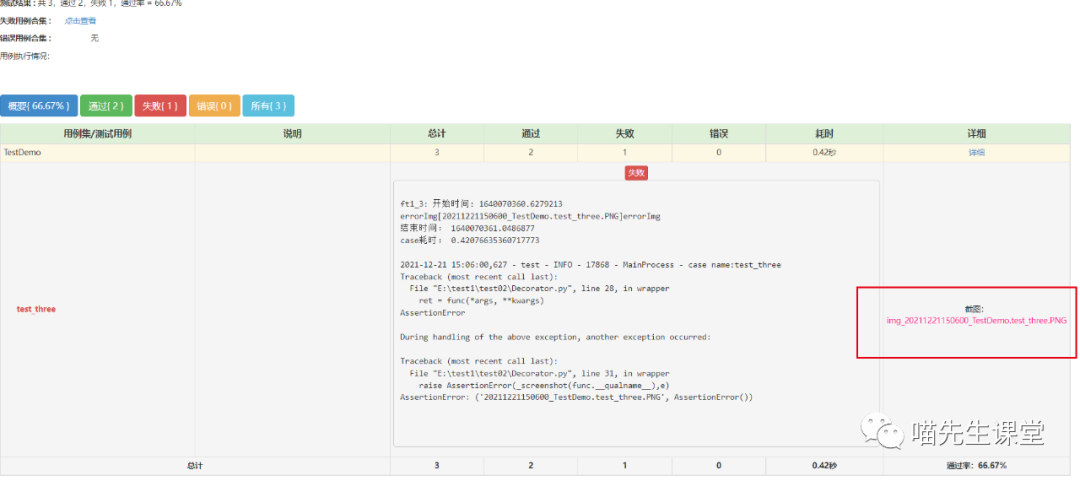
欢迎关注公众号[喵先生课堂]






















 639
639











 被折叠的 条评论
为什么被折叠?
被折叠的 条评论
为什么被折叠?








